アップロード
OCR変換
2. 書類のアップロード
目次
書類のアップロード方法
書類をアップロードする画面へ移動するには下記の3つの方法があります。
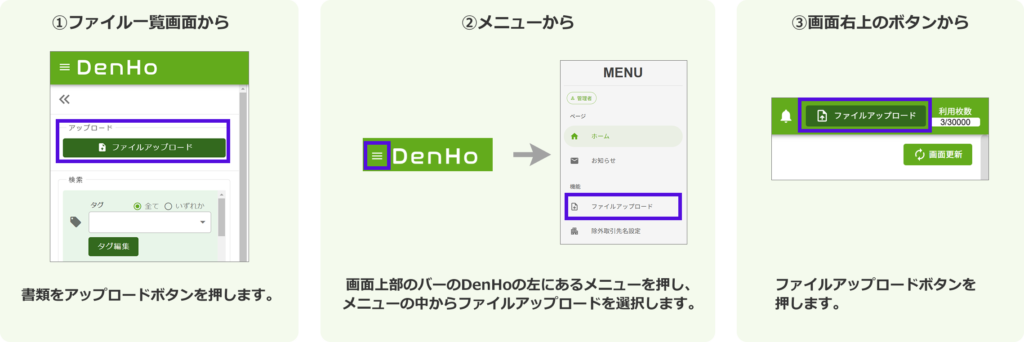
アップロード方法は、次の種類があります。
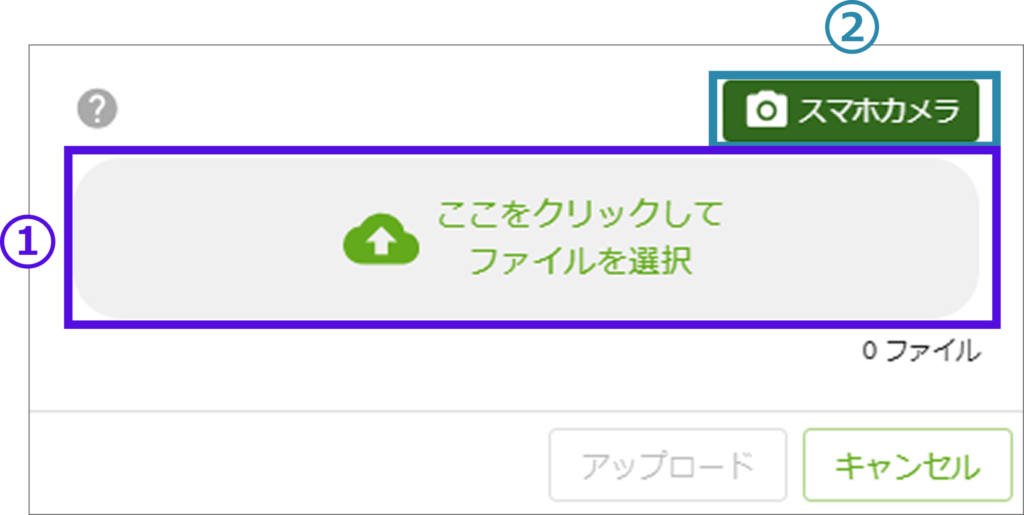
①ドラッグ&ドロップ、ファイルを選択
「ここをクリックしてファイルを選択」と書かれたエリアにアップロードしたいファイルをドラッグ&ドロップで追加します。
または、「ここをクリックしてファイルを選択」と書かれたエリアをクリックし、アップロードしたいファイルを選択します。
②スマホカメラ
ウェブカメラボタンを押し、続けるボタンを押すと二次元コードが表示されます。表示された二次元コードをスマートフォンで読み取ってウェブカメラを起動し、撮影したファイルをアップロードします。
現時点のスマホカメラの動作保証対象のOSとブラウザの組み合わせは
・Android + Chrome
・iOS + Safari
・iPadOS + Safari
となります。
iOS + Chromeの 組み合わせは動作保証外ですのでご了承ください。
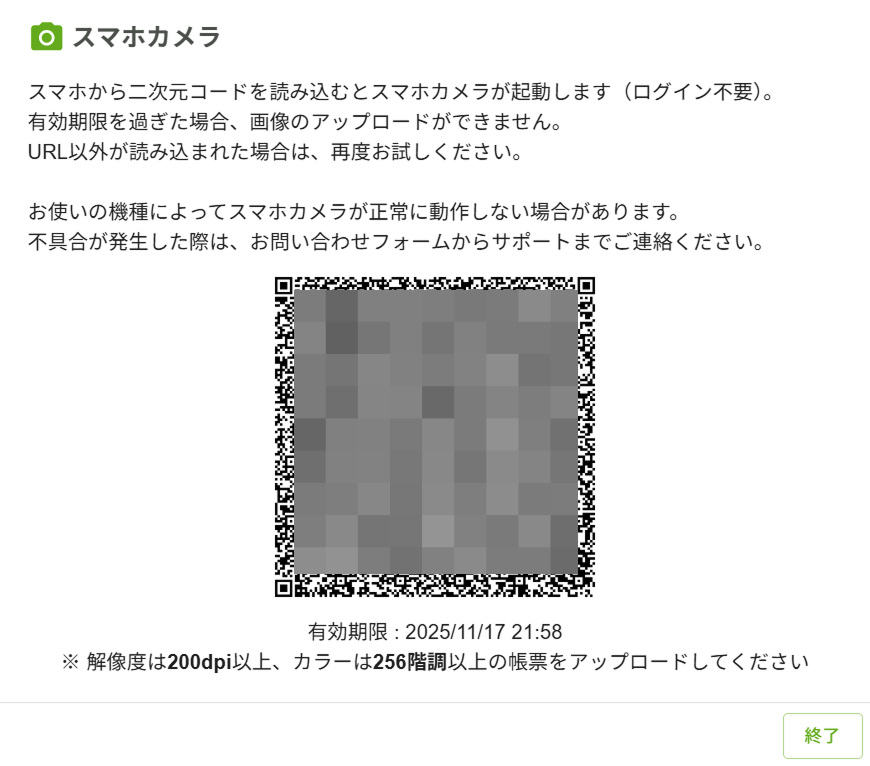
複数のファイルや複数ぺージあるファイルをアップロードする場合
複数のファイルや複数ページあるファイルをアップロードする場合は、追加したファイルの分け方の選択
をする必要があります。
アップロード後にどのような形式で保存するかを選択してからアップロードボタンを押します。
ファイルの選択後、OCR依頼のオプションにて、必要な項目にチェックを入れ、タグを追加する場合は
追加しアップロードボタンを押します。
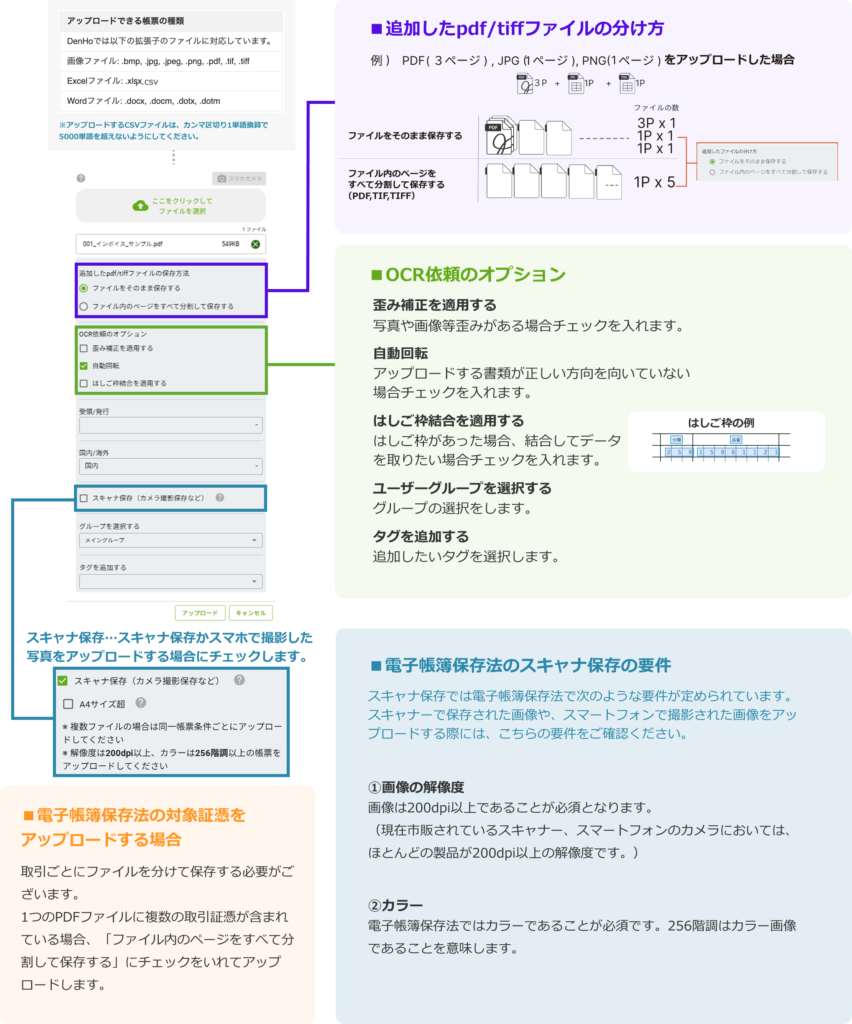
一度にアップロードできる上限について
10ファイル、100MB、200ページ まで ※いずれかの上限に当てはまるとエラーになります
アップロード可能なファイル名の長さについて
230バイト まで ※半角英数字の目安は1文字1バイト、全角文字の目安は1文字3バイトです
受領/発行を選択する
アップロードをする前に、受領/発行のプルダウンから当てはまるものを選択すると帳票が振り分けられます。
また、振り分けられた帳票は受領/発行での条件検索ができるようになります。
受領・発行の選択は、システムが検索用の取引先名の抽出先の判定材料として利用いたします。
選択をしなくてもアップロードは可能ですが、未選択の場合は受領を選択したときと同じ動きとなります。

国内/海外を選択する
アップロードする前に、国内帳票か海外帳票かの選択ができます。
「海外」を選択することで、海外帳票においても取引先名、取引金額(外貨)、取引日付の3項目が抽出可能になります。
また、国内帳票/海外帳票での条件検索ができるようになります。

ファイルアップロードした際に画像処理不可になる場合
画像処理不可となる場合、以下のような原因があります。CSVファイルの単語数の上限を超えている
CSVファイルはカンマ区切り1単語換算で、150,000単語まで対応しています。
ファイル形式とファイル拡張子の不一致
ファイル名の拡張子とファイルの実際の中身のデータ形式が異なっていると画像処理不可となります。
(例)ファイルの拡張子は.jpgだが、中身のデータ形式は.pngなど
対応画像サイズを超えている場合
アップロードできる画像サイズは縦横36000cm2までとなります。
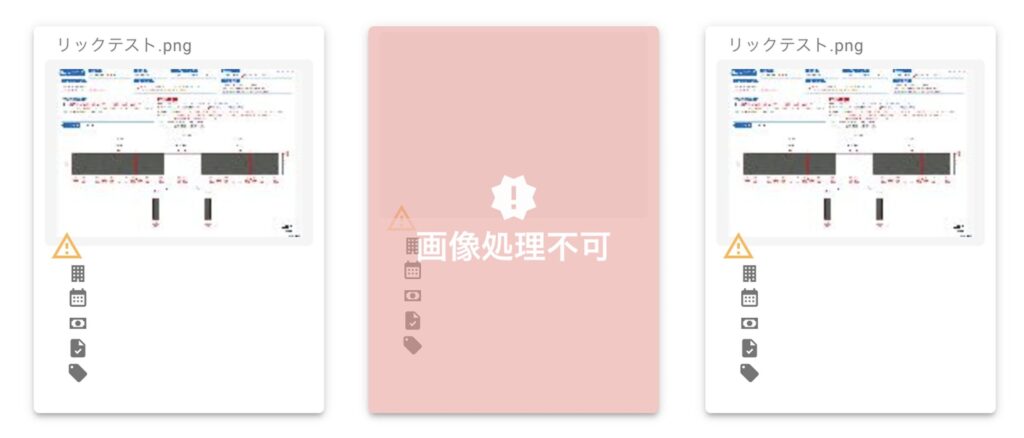
タグを追加する

基本タグとカスタムタグ
DenHoで書類へ付与できるタグは「基本タグ」と「カスタムタグ」の2種類があります。基本タグ
請求書、領収書、納品書などの主要な書類の種類別に区分するタグです。
デフォルトで搭載されているタグであり、ファイルアップロード後にシステムにより自動で付与されます。
書類の中の文字列に含まれる書類ごとの特徴的なキーワードをもとに自動付与されます。
基本タグはアップロード後に編集することも可能です。電子帳簿保存法の検索要件である取引先名、取引金額、取引日付は基本タグが自動付与されたときにのみデータ抽出されます。
基本タグとしてラインナップされている帳票種は次の通りです。(2024年5月時点)
請求書、領収書、レシート、契約書、見積書、納品書、注文書、注文請書、支払明細書、検収書。
カスタムタグ
ユーザーが自由に作成可能なタグです。
カスタムタグには指定キーワードがドキュメント内に含まれる場合に自動付与される機能がありますが、こちらはゴールドプランにて標準でご利用いただけます。
その他のプランでは自動付与機能はオプションのお申し込みが必要となります。
アップロード後の画面遷移
アップロードが完了すると、アップロード中の書類がOCR中の状態になっていることがあります。
画面更新をし、OCRまで完了している場合は取引先・取引日付・金額のデータが自動的に表示されます。
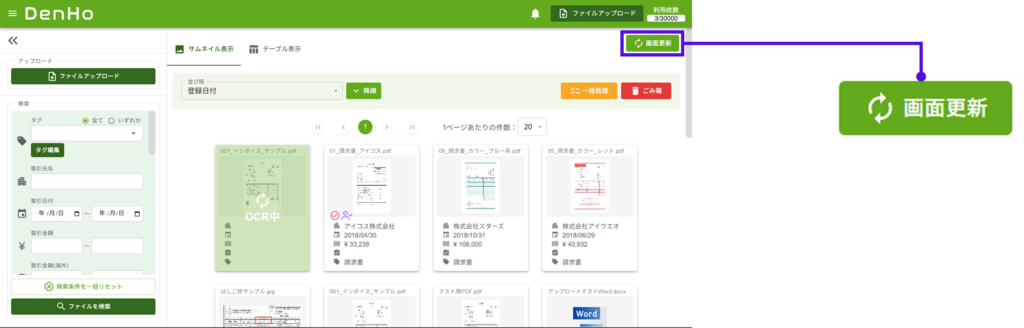
OCRとは?
画像データから文字を読み取り、データ化する仕組みです。DenHoではAIをつかったAI-OCRという技術を利用しており、 手書き文字のデータ化などにも対応しております。